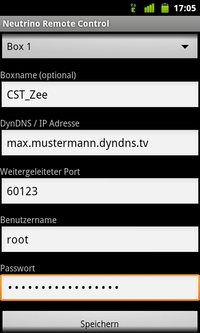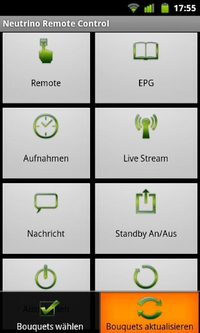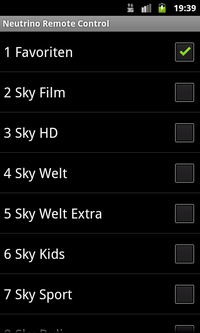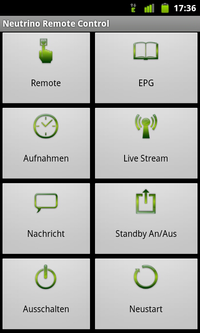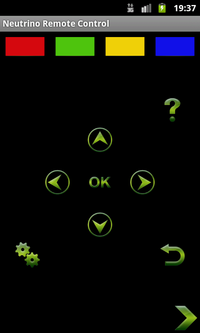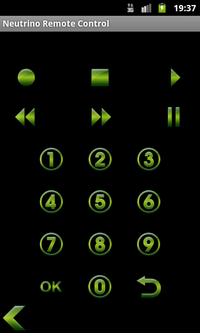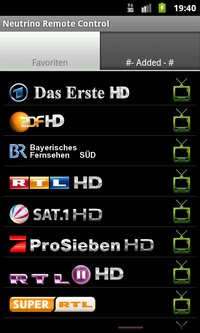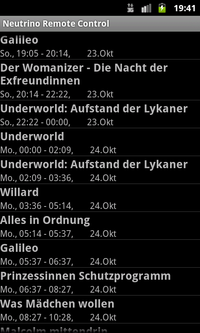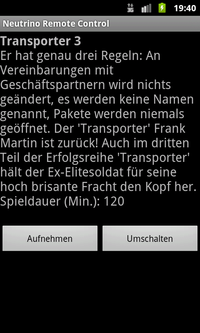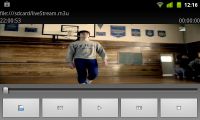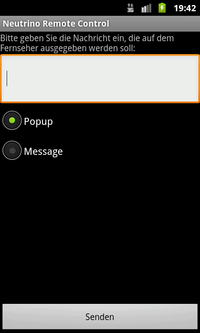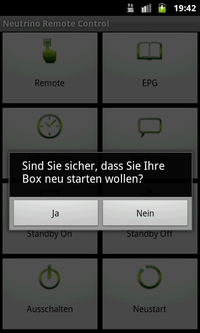NeutrinoHD:Apps:Android
- Inbetriebnahme
- NeutrinoHD Features
- Fernbedienungsfunktionen
- Menüs von NeutrinoHD
- EPG-Programm Information
- Sprachauswahl (Tonwahl)
- Perspektiven (Bildregie)
- Der Web-Server (nhttpd)
- Plugins
- Einstellungen speichern
- Einstellungen verwalten
- Menüs anpassen
- Erweiterte Einstellungen
- Video
- Audio
- Jugendschutz
- Netzwerk
- Aufnahme
- Sprache
- OSD
- VFD-Display
- Laufwerke
- Tasten
- Audioplayer/Bildbetrachter
- Kanalsuche
- Kanallisten neu laden
- Bouquet-Verwaltung
- Lösche Kanäle
- Neutrino neu starten
- Plugins neu laden
- Software-Aktualisierung
Inhaltsverzeichnis
Allgemeines
Hier soll eine kurze Beschreibung der App´s entstehen, mit denen man NeutrinoHD über Android Smart Phones bedienen kann.
Neutrino Remote Control
Beschreibung
Steuert eure Neutrino- oder Neutrino HD-Box komfortabel von unterwegs - oder auch nur vom Sofa aus: Ob Kanal umschalten, Abrufen der elektronischen Programmzeitschrift, Programmieren und Bearbeiten von Aufnahmen oder Live Streaming - mit Neutrino Remote Control ist das kein Problem.
Vorbereitung
Um auf eure Box auch von außerhalb eures Heimnetzwerks (z.B. via mobiler Datenverbindung) zugreifen zu können, müsst ihr für euren Router zuerst eine Portweiterleitung einrichten. Diese leitet eine von "außen" auf Port X eingehende Verbindung intern an Port Y weiter. Hierbei nehmt ihr für X am besten einen Port zwischen 49152 und 65535, da diese nicht für andere Anwendungen reserviert sind. Für Y nehmt ihr den Port, auf den der nhttpd lauscht – standardmäßig ist dies Port 80.
Funktionen
Startbild
Verbindungseinstellungen
Grundsätzlich können die Verbindungsdaten für bis zu 5 Boxen hinterlegt werden.
Boxname:
Hier könnt ihr eurer Box nach Belieben einen Namen geben.
DynDNS / IP Adresse:
Hier müsst ihr eure DynDNS Adresse hinterlegen, um von außerhalb eures Heimnetzwerks auf die Box zugreifen zu können. Solltet ihr grundsätzlich nur innerhalb eures Heimnetzwerks per WLAN auf die Box zugreifen wollen, so reicht auch die IP Adresse der Box aus.
Weitergeleiteter Port:
Wenn ihr via DynDNS Adresse auf eure Box zugreifen wollt, so müsst ihr hier den geöffneten Port X (siehe Abschnitt Vorbereitung) eintragen. Falls ihr an Stelle der DynDNS Adresse direkt die IP Adresse der Box verwendet, so tragt ihr hier Port 80 ein (siehe Abschnitt Vorbereitung).
Benutzername:
Hier müsst ihr den Loginnamen für den Webserver hinterlegen. Dieser ist standardmäßig „root“.
Passwort:
Hier müsst ihr das Passwort für den Webserver hinterlegen. Dieses ist bei Neutrino Images standardmäßig „dbox2“, bei Neutrino HD „coolstream“. Bei Zugang zur Box via DynDNS empfehle ich euch, dieses UNBEDINGT zu ändern!
Das ganze sollte also folgendermaßen aussehen:
Nun noch die Einstellungen abspeichern und ihr könnt euch auf eure Box verbinden!
Bouquets einlesen, auswählen und aktualisieren
Nach erfolgreichem Verbindungsaufbau müssen beim ersten Start der Anwendung einmalig die gewünschten Bouquets eingelesen werden (Menü -> Bouquets aktualisieren). Über "Bouquets wählen" können diese jederzeit wieder gelöscht werden oder zusätzliche Bouquets nachgeladen werden.
Bedienung
Fernbedienungsfunktionen
Neben einer Fernbedienung ist auch die Lautstärkenregulierung über die Hardware-Tasten des Gerätes implementiert.
Senderauswahl
Für den Fall, dass im Box-Image Senderlogos enthalten sind, werden diese mit dem Einlesen der Bouquets auf dem Mobiltelefon gespeichert und anschließend in der Sender-Übersicht anstelle des Sendernamens dargestellt. Die einzelnen Bouquets sind durch Tabs getrennt. Beim Touch auf das Senderlogo werden die EPG-Daten des Senders geladen, beim Touch auf das kleine TV-Icon wird umgeschaltet.
EPG und Timer
Aus der EPG heraus können sowohl Aufnahme- als auch Umschalt-Timer gesetzt werden, die auch über die Timer-Liste wieder gelöscht oder bearbeitet werden können.
Live Streaming
Grundsätzlich könnt ihr ausschließlich SD Sender streamen, da HD eine zu hohe Bitrate hat.
Die einzigen zwei mir im Moment bekannten Player, die TS Streaming unterstützen, sind der MPlayer und der vMPlayer aus dem Android Market. Der MPlayer ist allerdings imho die bessere Wahl, da er keine Werbung beinhaltet und das gestreamte Format ohne Verzerrung darstellt. Leider läuft dieser genauso wie der vMPlayer nicht sonderlich stabil.
Um Live Streaming auch außerhalb eures Heimnetzwerks nutzen zu können, müsst ihr den Port 31339 öffnen. Allerdings kann es gut sein, dass eine zu geringe Bandbreite der mobilen Datenverbindung oder eine schwankende Signalstärke ein flüssiges Streaming unmöglich macht.
Message/Popup
Es lassen sich auch Nachrichten auf dem Fernseh-Gerät ausgeben.
Box Neustart/Herunterfahren
Neben StandBy On / Off lässt sich die Box auch neustarten und in den Deep Standby versetzen.